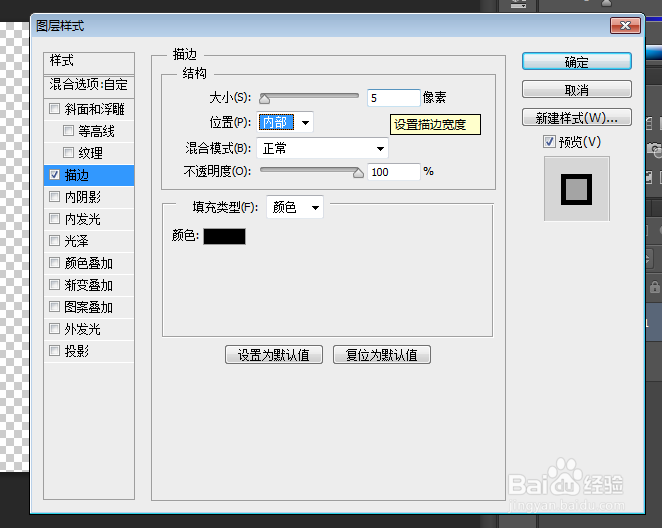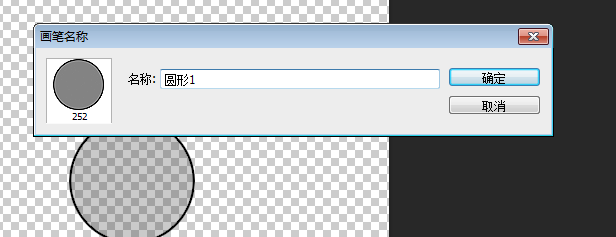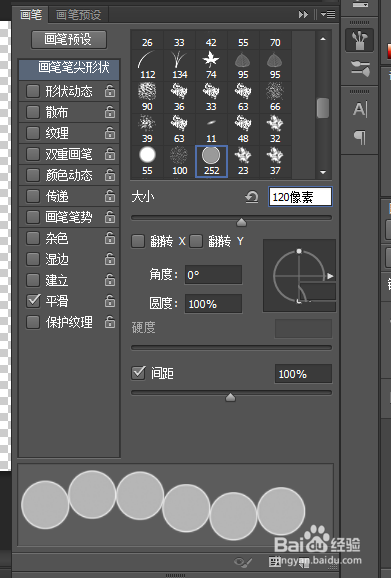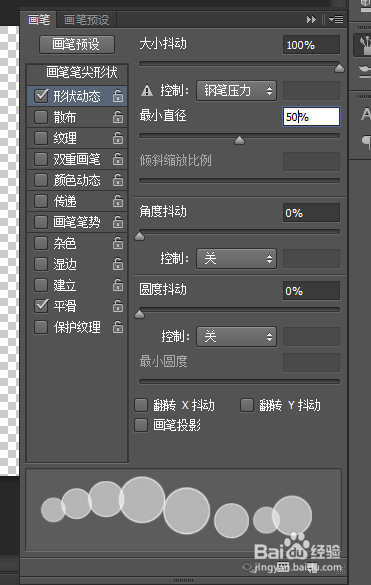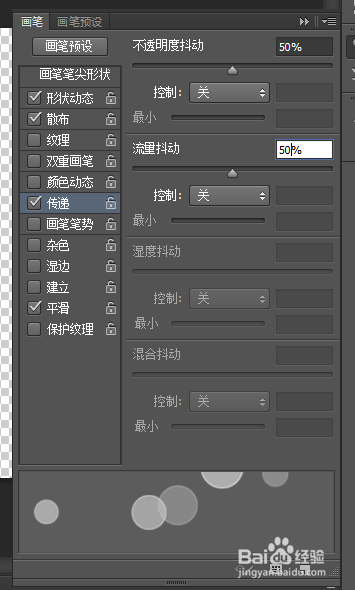制作圆点背景效果
1、打开软件,新建空白文档,设置前景色为黑色,并填充前景色
3、双击图层1面板,图层样式对话框,设置数据如下图
4、执行编辑--定义画笔预设,将透明圆形定义为圆形画笔,方便后面的操作
6、新建空白图层-图层2,填充蓝色,执行图层-图层样式,设置图层样式,设置如下图
7、将背景层显示出来,在背景层上新建空白图层,选择画笔工具,在图像中绘制,然后再执行滤镜-模糊-高斯模糊命令
声明:本网站引用、摘录或转载内容仅供网站访问者交流或参考,不代表本站立场,如存在版权或非法内容,请联系站长删除,联系邮箱:site.kefu@qq.com。
阅读量:65
阅读量:93
阅读量:69
阅读量:73
阅读量:54